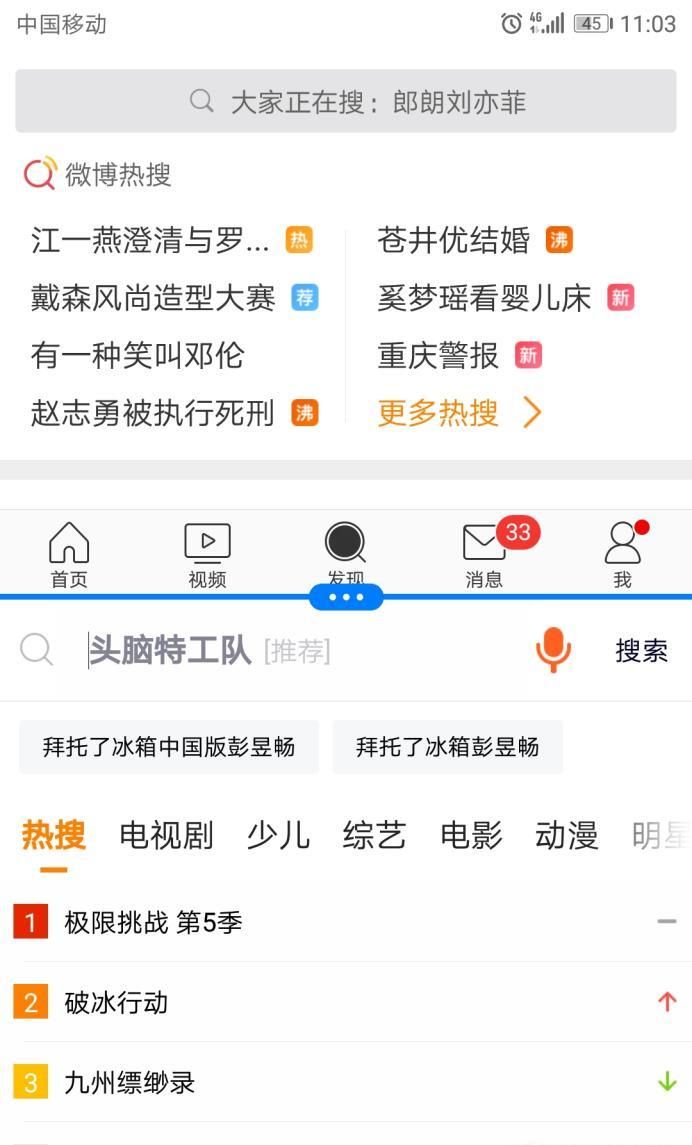苹果的开发者大会WWDC2016圆满落幕,发布的重量级系统中,除了改名的MACOS,就是iOS的重大升级iOS10了,是全新的手机移动版系统,对于喜欢追新的苹果手机用户,已经迫不及待想要升级和体验了,乐呵呵网小编给大家带来的是新iOS10 beta 1升级图文教程,对于目前支持iOS10的苹果设备升级到新版一点问题都没有,来看看吧。
 新iOS10 beta 1升级图文教程方法一OTA 法:
新iOS10 beta 1升级图文教程方法一OTA 法:如果你已经申请并且成为了开发者,那么很简单,直接从自己的苹果设备里进入“设置>>通用>>软件更新”中,能够发现新的iOS10 beta1 ,直接升级即可,一般不会丢失数据。
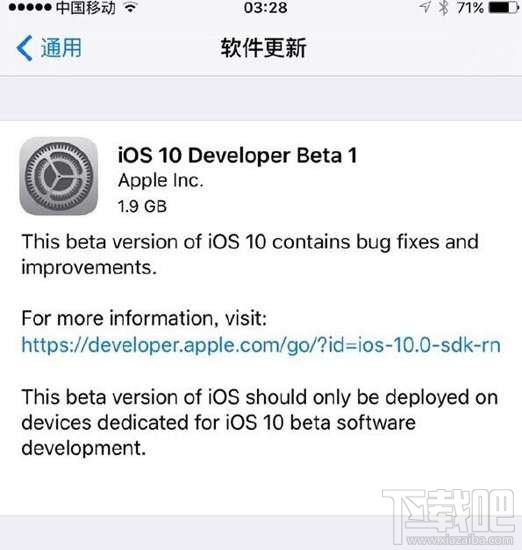 新iOS10 beta 1升级图文教程方法二iTunes升级/恢复法:
新iOS10 beta 1升级图文教程方法二iTunes升级/恢复法:这种方式适用于所有用户,不像方法一有局限性
1.首先大家到苹果页面下载到你手上设备对应的 iOS10 beta1 固件。比如我的iphone 6 Plus
苹果移动设备支持升级到iOS10设备一览
iPhone 4.0 32bit – iPhone 5 / iPhone 5C
iPhone 4.0 64bit – iPhone 5S
iPhone 4.7 – iPhone 6S / iPhone 6
iPhone 5.5 – iPhone 6S+ / iPhone 6+
iPhone SE
iPad
iPad 32bit – iPad 4th Generation
iPad 64bit – iPad Air / iPad mini 2
iPad 64bit TouchID – iPad mini 4 / iPad Air 2 / iPad mini 3
iPad Pro 9.7
iPad Pro 12,9
2.用苹果手机岂能没 iTunes ?先更新到新版本好识别到新的软件,然后连接自己的设备,选择上面最后一个图标的设备摘要页面。
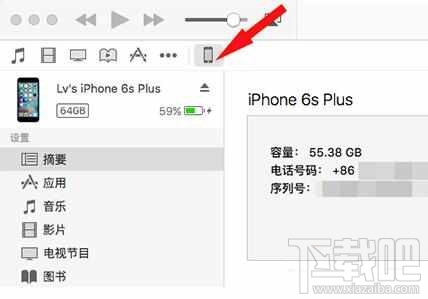
3.备份!因为iOS还不是很稳定的版本,还是做好备份避免产生杯具,切记!点击【立即备份】进行自己设备上重要数据的备份。
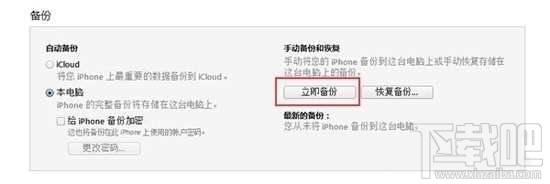
4.现在开始更新升级,按住电脑键盘上的 Shift键(苹果是Option键),然后点选 iTunes 界面上的【更新】按钮,再选择自己下好的 iOS10 beta 1固件进行你的世纪升级。
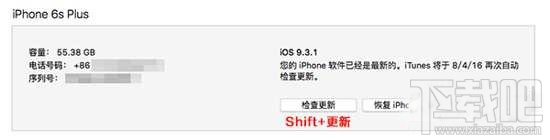
5.经过等待终于成功升级到 iOS10 beta1了,开始你的率先体验吧。
注意,如果想要降级到原先的版本,必须在苹果没有关闭验证前进行,乐呵呵网相关教程:ios10怎么降级到ios9.3 ios10怎么降级ios10降级办法
以上就是新iOS10 beta 1升级图文教程,苹果设备升级到新版iOS10教程了,新系统,就在眼前!